 ✕
✕
By Justin SabrinaAktualizováno v červnu 27, 2023
Po dlouhém dni v práci nebo studiu si možná budete chtít odpočinout při poslechu hudby. HEOS je cenově dostupný reproduktor pro streamování a přehrávání hudby. Díky svému elegantnímu designu, snadno ovladatelné aplikaci a solidním minimům je oblíbený u mnoha milovníků hudby. Umožňuje uživatelům streamovat hudbu z více streamovacích platforem, jako je Spotify, Deezer, TIDAL, Napster, TuneIn atd. Pokud používáte hudbu Spotify a reproduktor HEOS a hledáte způsob, jak přehrávat hudbu Spotify na reproduktoru HEOS, jste na správném místě. S účtem Spotify Premium můžete snadno připojit Spotify k aplikaci HEOS pro streamování. Co když máte účet Spotify Free? Jak hrát Spotify na HEOS Speaker bez Premium? Nebojte se, tento tutoriál dnes pokryje 2 jednoduché způsoby používejte Spotify na reproduktoru HEOS s/bez Premium.
OBSAH
Předplatitelé služby Spotify Premium mohou používat hudbu Spotify na reproduktoru HEOS prostřednictvím funkce Spotify Connect. Postupujte podle podrobných kroků a získejte hudbu ze Spotify na reproduktoru HEOS pomocí svého prémiového účtu.
POZNÁMKA: Než začnete, nezapomeňte spárovat reproduktor HEOS s vaším mobilním zařízením přes Bluetooth.
Krok 1. Nainstalujte si aplikaci HEOS na svůj iPhone nebo telefon Android z App Store nebo Google Play Store.
Krok 2. Spusťte na svém telefonu aplikaci HEOS, na kartě Hudba vyberte Spotify.
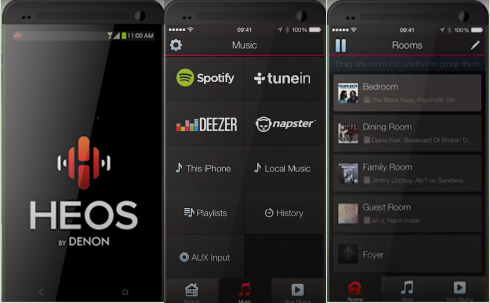
Krok 3. Přehrajte jakoukoli hudbu nebo seznam skladeb v aplikaci Spotify s účtem Premium, klikněte na ikonu reproduktoru (Dostupná zařízení) a vyberte reproduktor HEOS.
Krok 4. Vraťte se do aplikace HEOS, nyní se můžete vrátit do aplikace Spotify.
Krok 5. Nyní můžete poslouchat hudbu Spotify prostřednictvím reproduktorů HEOS.
"Je Spotify zdarma s HEOS? Jak připojím svůj Spotify k reproduktoru HEOS?"
Ukázali jsme vám způsob připojení přehrávání hudby Spotify na reproduktoru HEOS. Někteří lidé se diví, zda je možné hrát Spotify na reproduktoru HEOS s bezplatným účtem. Odpověď je kladná. Všechny reproduktorové systémy HEOS mají USB port. Můžete také poslouchat skladby Spotify na reproduktoru HEOS přes USB disk. Vše, co musíte udělat, je přenést a uložit skladby Spotify na USB disk. Funkce stahování však není dostupná pro uživatele Spotify Free a všechny skladby Spotify jsou soubory Ogg Vorbis chráněné DRM, které nelze přenést na USB flash disk nebo jiná neautorizovaná zařízení. Můžete požádat o pomoc stahovač hudby Spotify třetí strany. Zde se setkáte s UkeySoft Spotify Music Converter.
UkeySoft Spotify Music Converter což je výkonný Spotify Music Dowloader a Spotify to MP3 Converter. Může zdarma a stáhnout jakýkoli obsah Spotify, jako jsou skladby Spotify, alba, umělci, seznamy skladeb, podcasty atd. Kromě toho vám umožňuje stahovat a převádět skladby a seznamy skladeb Spotify do univerzálního formátu, včetně MP3, M4A, AAC, WAV, FLAC a AIFF při zachování 100% původní kvality hudby (320 kbps vysoký datový tok).
Vestavěný webový přehrávač Spotify, dávkové stahování a 10x vyšší rychlost konverze mohou uživatelům ušetřit spoustu času. Ještě lépe pomáhá uživatelům spravovat jejich hudební knihovnu organizováním výstupních skladeb Spotify podle interpreta, alba, interpreta/alba. Tímto způsobem budou moci všichni uživatelé Spotify přenášet skladby Spotify na USB disk pro offline přehrávání na jakýchkoli chytrých reproduktorech, jako je HEOS Speaker, Reproduktor Amazon Echo, Sonos atd. Nebo umístěte skladby Spotify na iPod Nano, MP3 přehrávače, smartphone, tablet, PSP, Xbox atd.
Skvělé funkce UkeySoft Spotify Music Converter:
Krok 1. Nainstalujte program UkeySoft a přihlaste se k účtu Spotify
Stáhněte si, nainstalujte UkeySoft Spotify Music Converter do počítače se systémem Windows nebo Mac/ Spusťte program, přihlaste se ke svému účtu Spotify Free/Premium.

Krok 2. Nastavte MP3 jako výstupní formát
Kliknutím na ikonu ozubeného kola v pravém horním rohu zobrazíte nastavení výstupu. Ve vyskakovacím okně můžete nastavit výstupní formát, výstupní kvalitu, výstupní složku, název výstupního souboru atd. Chcete-li přenést skladby Spotify na jednotku USB, vyberte formát MP3 a nastavte kvalitu 320 kb/s.

Krok 3. Přidejte skladby Spotify do seznamu stahování
Otevřete seznam skladeb Spotify a kliknutím na ikonu „+“ na pravé straně je přidejte do seznamu ke stažení.

Ve výchozím nastavení se do programu přidají všechny skladby v seznamu skladeb, odeberte ty, které nepotřebujete.

Krok 4. Stáhněte a převeďte Spotify Music na MP3
Pokud jste připraveni, klikněte na tlačítko „Převést“ a začněte stahovat a převádět skladby Spotify na nechráněné MP3. Během procesu můžete konverzi pozastavit.

Po dokončení převodu můžete kliknout na ikonu „Historie“ a získat dobře převedené skladby Spotify. Můžete kliknout na ikonu Play a poslouchat skladby v programu UkeySoft.

Krok 5. Přeneste převedené skladby Spotify na USB disk
Zapojte USB flash disk do USB portu počítače, otevřete složku USB flash disku. Vytvořte složku Hudba ve složce USB. Přetáhněte převedené skladby Spotify do složky Hudba. Po dokončení bezpečně vysuňte jednotku USB z počítače.

Krok 6. Offline přehrávání hudby Spotify na reproduktoru HEOS přes USB disk
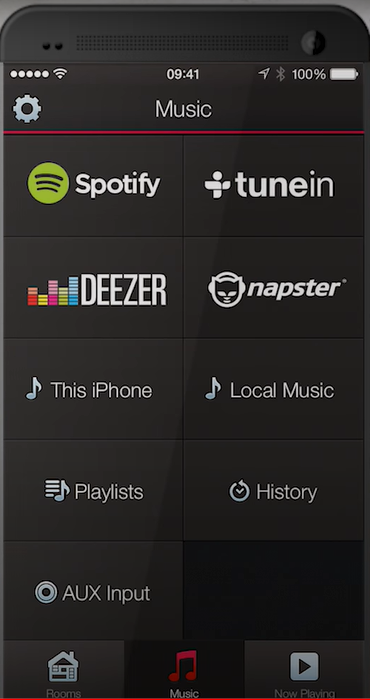
- Zapojte USB disk do USB portu reproduktoru HEOS.
- Otevřete v telefonu aplikaci HEOS a vyberte „Místní hudba“.
- Vyberte složku Hudba na USB flash disku, kde jsou uloženy skladby Spotify.
- Nyní můžete přehrávat jakoukoli skladbu Spotify na reproduktoru HEOS bez sítě a Premium.
Chcete-li přehrávat hudbu ze Spotify na reproduktoru HEOS Speaker, musíte propojit Spotify s aplikací HEOS se svým prémiovým účtem. Můžete také použít UkeySoft Spotify Music Converter ke stažení a převodu Spotify na MP3 a přenést je na USB disk pro přehrávání na HEOS Speaker offline. Pokud máte nějaké další dobré způsoby, podělte se s námi!
výzva: budete muset přihlásit se než budete moci komentovat.
Zatím žádný účet. Klikněte prosím zde registrovat se.

Převeďte skladby Apple Music, iTunes M4P a audioknihy do MP3, M4A, AAC, WAV, FLAC atd.

Užívejte si bezpečný a svobodný digitální život.
Užitečnost
multimédia
Copyright © 2023 UkeySoft Software Inc. Všechna práva vyhrazena.
Zatím bez komentáře. Řekni něco...